标签:docke 上传 文本文件 密码 cmd xxx ali path url
Alpine Linux是一个轻型Linux发行版,它不同于通常的Linux发行版,Alpine采用了musl libc 和
BusyBox以减少系统的体积和运行时的资源消耗。
1、小巧:基于Musl libc和busybox,和busybox一样小巧,最小的Docker镜像只有5MB;
2、安全:面向安全的轻量发行版;
3、简单:提供APK包管理工具,软件的搜索、安装、删除、升级都非常方便。
4、适合容器使用:由于小巧、功能完备,非常适合作为容器的基础镜像。
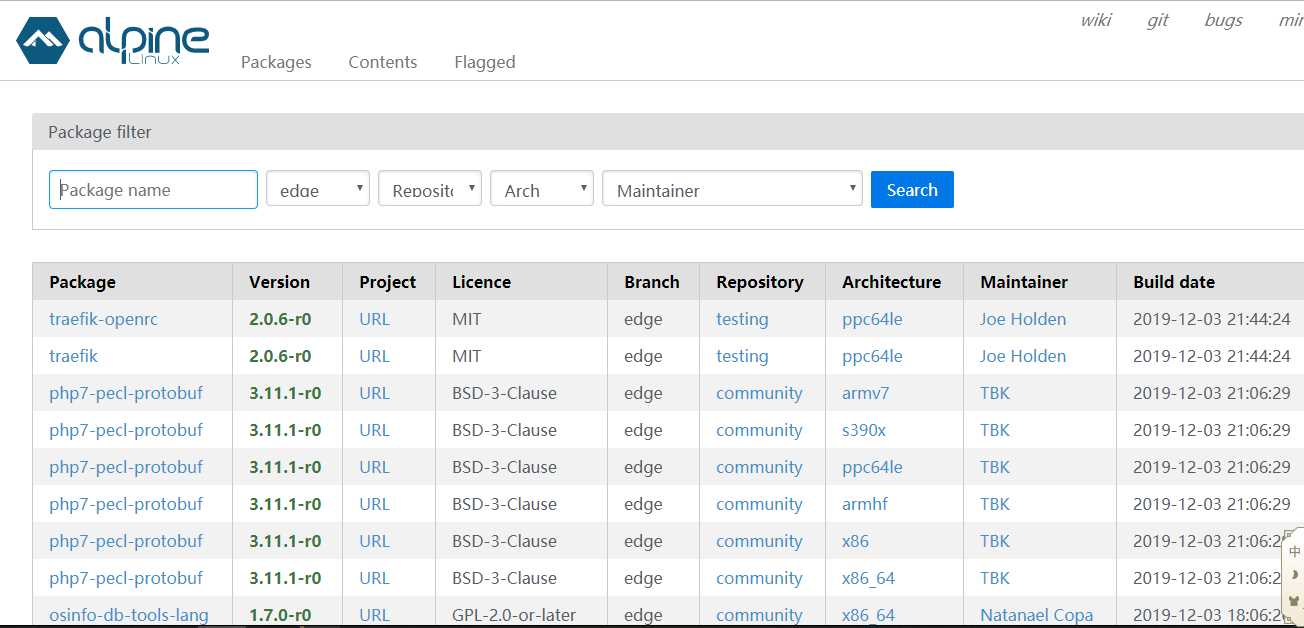
下面为官方镜像的容量对比:
显而易见alpine的容量是非常小的
REPOSITORY TAG IMAGEID VIRTUAL SIZE
alpine latest 4e38e38c8ce0 4.799 MB
debian latest 4d6ce913b130 84.98 MB
ubuntu latest b39b81afc8ca 188.3 MB
centos latest 8efe422e6104 210 MB
docker pull alpine:latest
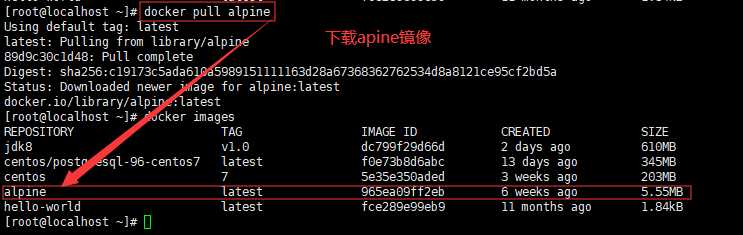
2.创建并编辑dockerfile
touch Dockerfile
vi Dockerfile
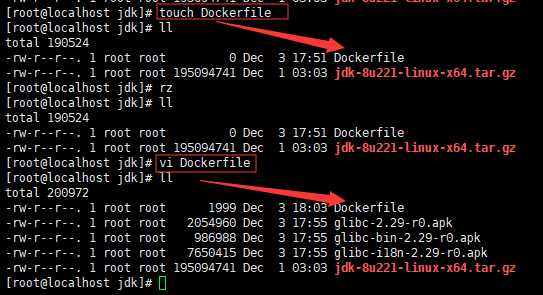
Dockerfile文件中添加一下命令:
#1.指定基础镜像,并且必须是第一条指令 FROM alpine:latest #FROM alpine:3.10 #2.指明该镜像的作者和其电子邮件 MAINTAINER xxx "xxx@qq.com" #3.在构建镜像时,指定镜像的工作目录,之后的命令都是基于此工作目录,如果不存在,则会创建目录 WORKDIR /javaxh_docker/jdk #4.将一些安装包复制到镜像中,语法:ADD/COPY <src>... <dest> ## ADD与COPY的区别:ADD复制并解压,COPY仅复制 ADD jdk-8u221-linux-x64.tar.gz /javaxh_docker/jdk/ ## glibc安装包如果从网络下载速度实在是太慢了,先提前下载复制到镜像中 COPY glibc-2.29-r0.apk /javaxh_docker/jdk/ COPY glibc-bin-2.29-r0.apk /javaxh_docker/jdk/ COPY glibc-i18n-2.29-r0.apk /javaxh_docker/jdk/ #5.更新Alpine的软件源为阿里云,因为从默认官源拉取实在太慢了 RUN echo http://mirrors.aliyun.com/alpine/v3.10/main/ > /etc/apk/repositories && \ echo http://mirrors.aliyun.com/alpine/v3.10/community/ >> /etc/apk/repositories RUN apk update && apk upgrade #6.运行指定的命令 ## Alpine linux为了精简本身并没有安装太多的常用软件,apk类似于ubuntu的apt-get, ## 用来安装一些常用软V件,其语法如下:apk add bash wget curl git make vim docker ## wget是linux下的ftp/http传输工具,没安装会报错“/bin/sh: wget: not found”,网上例子少安装wget ## ca-certificates证书服务,是安装glibc前置依赖 RUN apk --no-cache add ca-certificates wget && wget -q -O /etc/apk/keys/sgerrand.rsa.pub https://alpine-pkgs.sgerrand.com/sgerrand.rsa.pub \ && apk add glibc-2.29-r0.apk glibc-bin-2.29-r0.apk glibc-i18n-2.29-r0.apk && rm -rf /var/cache/apk/* glibc-2.29-r0.apk glibc-bin-2.29-r0.apk glibc-i18n-2.29-r0.apk #7.配置环境变量 ENV JAVA_HOME=/javaxh_docker/jdk/jdk1.8.0_221 ENV CLASSPATH=.:$JAVA_HOME/lib/dt.jar:$JAVA_HOME/lib/tools.jar ENV PATH=$JAVA_HOME/bin:$PATH #容器启动时需要执行的命令 #CMD ["java","-version"]
其中安装glibc前置依赖,有三个文件,我是离线放进jdk文件夹中去的。
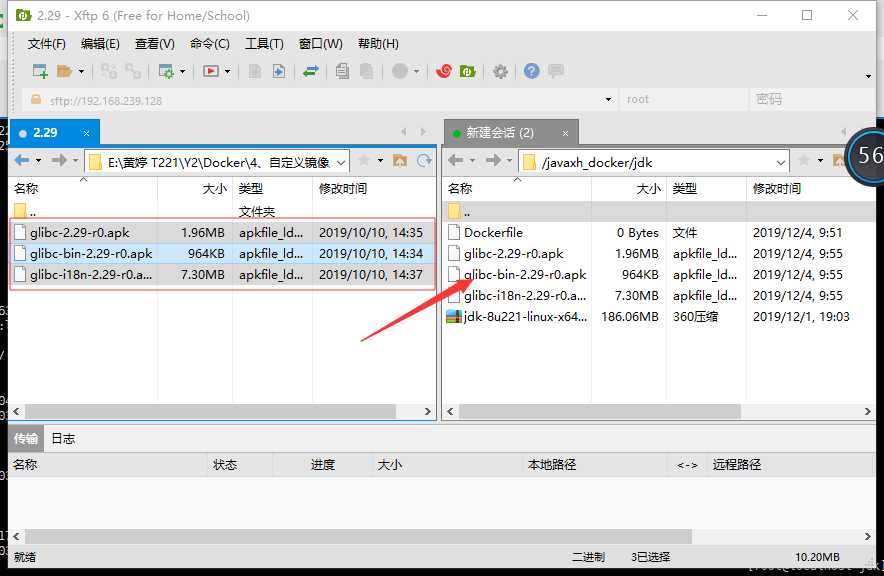
docker build -t jdk8:v2.0 .
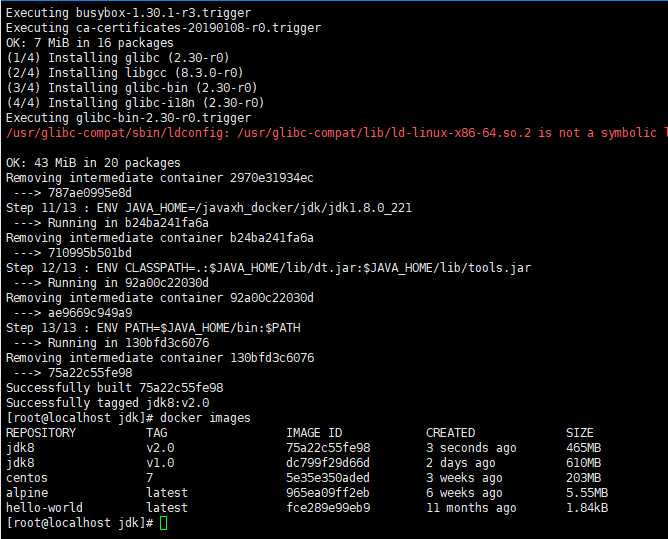
4.创建并启动容器
docker run -it --name myjdk02 75a22c55fe98
5.测试jdk版本号
java -version
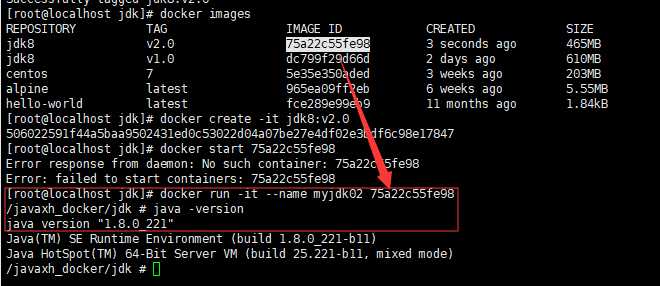
1.首先下载jre
下载地址是https://www.java.com/en/download/manual.jsp,大概是77M
最终下载的资料为:/jre-8u221-linux-x64.tar.gz
2.rz上传,并删除无用的文件,重新压缩
解压
tar -zxvf jre-8u221-linux-x64.tar.gz

进入jre目录,并执行瘦身命令
#删除文本文件 rm -rf COPYRIGHT LICENSE README release THIRDPARTYLICENSEREADME-JAVAFX.txtTHIRDPARTYLICENSEREADME.txt Welcome.html #删除其他无用文件 rm -rf lib/plugin.jar lib/ext/jfxrt.jar bin/javaws lib/javaws.jar lib/desktop plugin lib/deploy* lib/*javafx* lib/*jfx* lib/amd64/libdecora_sse.so lib/amd64/libprism_*.so lib/amd64/libfxplugins.so lib/amd64/libglass.so lib/amd64/libgstreamer-lite.so lib/amd64/libjavafx*.so lib/amd64/libjfx*.so
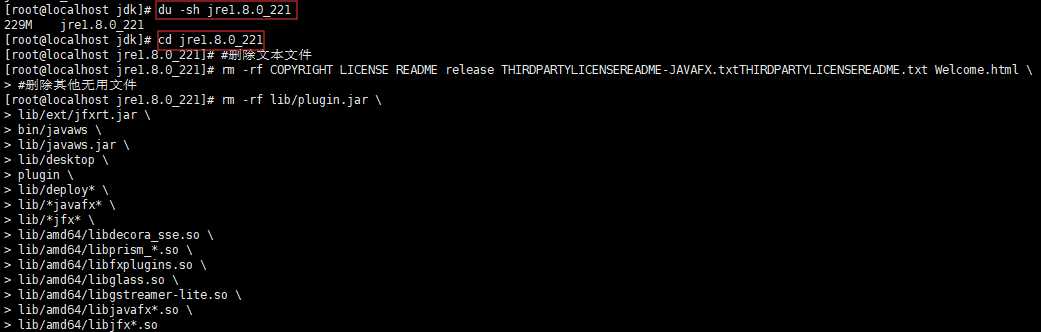
返回上级目录,删除原有的jre压缩包,重新打包jre
rm -f jre-Bu221-linux-x64.tar.gz tar -zcvf jre1.8.0_221.tar.gz jre1.8.0_221/
输入vi Dockerfile 修改Dockerfile文件
#1.指定基础镜像,并且必须是第一条指令 FROM alpine:latest #FROM alpine:3.10 #2.指明该镜像的作者和其电子邮件 MAINTAINER xyz "xyz@qq.com" #3.在构建镜像时,指定镜像的工作目录,之后的命令都是基于此工作目录,如果不存在,则会创建目录 WORKDIR /javaxh_docker/jdk #4.将一些安装包复制到镜像中,语法:ADD/COPY <src>... <dest> ## ADD与COPY的区别:ADD复制并解压,COPY仅复制 ## 注意~~~上传的瘦身后的jre ADD jre1.8.0_221.tar.gz /javaxh_docker/jdk/ ## glibc安装包如果从网络下载速度实在是太慢了,先提前下载复制到镜像中 COPY glibc-2.29-r0.apk /javaxh_docker/jdk/ COPY glibc-bin-2.29-r0.apk /javaxh_docker/jdk/ COPY glibc-i18n-2.29-r0.apk /javaxh_docker/jdk/ #5.更新Alpine的软件源为阿里云,因为从默认官源拉取实在太慢了 RUN echo http://mirrors.aliyun.com/alpine/v3.10/main/ > /etc/apk/repositories && \ echo http://mirrors.aliyun.com/alpine/v3.10/community/ >> /etc/apk/repositories RUN apk update && apk upgrade #6.运行指定的命令 ## Alpine linux为了精简本身并没有安装太多的常用软件,apk类似于ubuntu的apt-get, ## 用来安装一些常用软V件,其语法如下:apk add bash wget curl git make vim docker ## wget是linux下的ftp/http传输工具,没安装会报错“/bin/sh: wget: not found”,网上例子少安装wget ## ca-certificates证书服务,是安装glibc前置依赖 RUN apk --no-cache add ca-certificates wget && wget -q -O /etc/apk/keys/sgerrand.rsa.pub https://alpine-pkgs.sgerrand.com/sgerrand.rsa.pub \ && apk add glibc-2.29-r0.apk glibc-bin-2.29-r0.apk glibc-i18n-2.29-r0.apk && rm -rf /var/cache/apk/* glibc-2.29-r0.apk glibc-bin-2.29-r0.apk glibc-i18n-2.29-r0.apk #7.配置环境变量 ## 注意~~~没有jdk啦,直接指向jre ENV JAVA_HOME=/javaxh_docker/jdk/jre1.8.0_221 ENV CLASSPATH=.:$JAVA_HOME/lib/dt.jar:$JAVA_HOME/lib/tools.jar ENV PATH=$JAVA_HOME/bin:$PATH #容器启动时需要执行的命令 #CMD ["java","-version"]
4.执行dockerfile创建镜像
docker build -t jdk8:v3.0 .
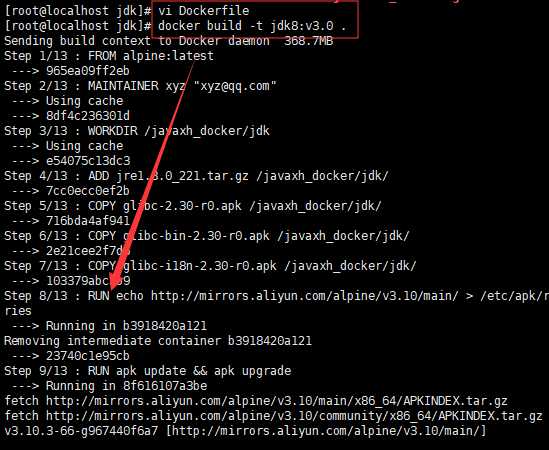

首先进入阿里云官网去配置Docker配置加速器(https://dev.aliyun.com)
搜索“容器镜像服务”
创建镜像仓库的命名空间
创建镜像仓库(创建镜像仓库时要绑定一个代码托管网站,例如:github)
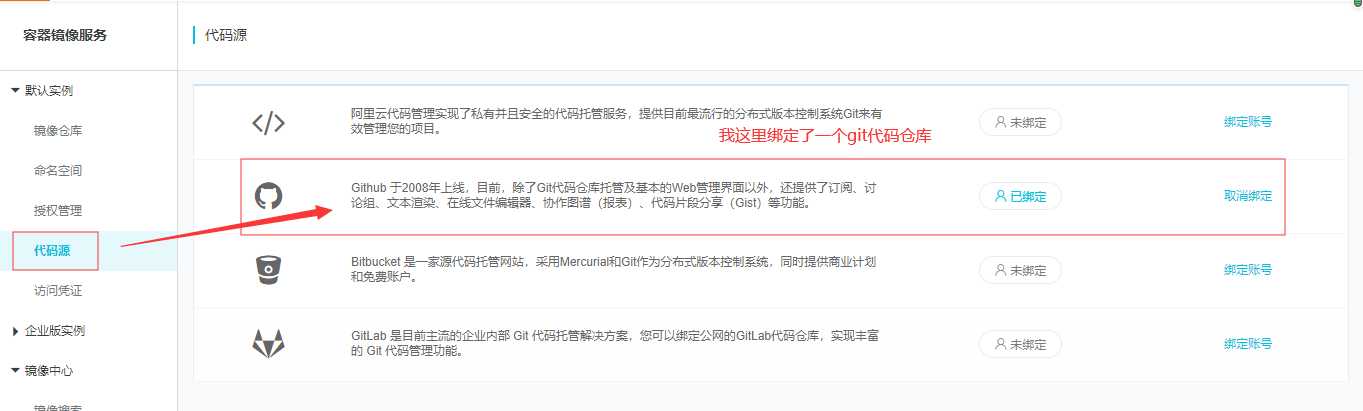
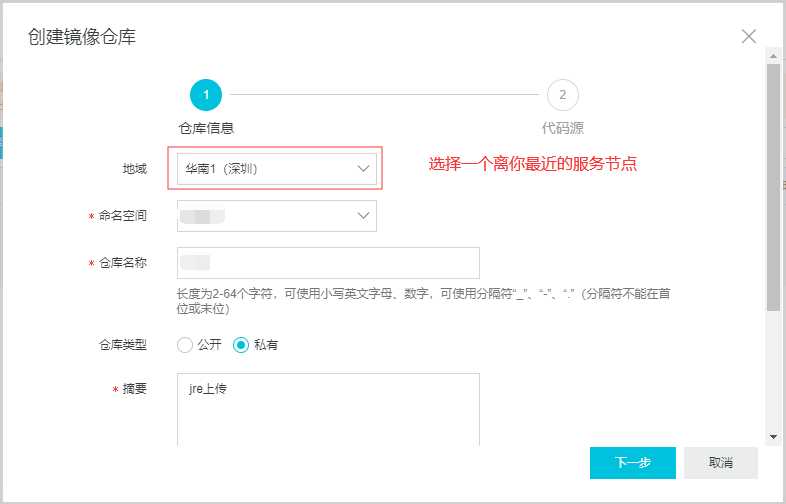
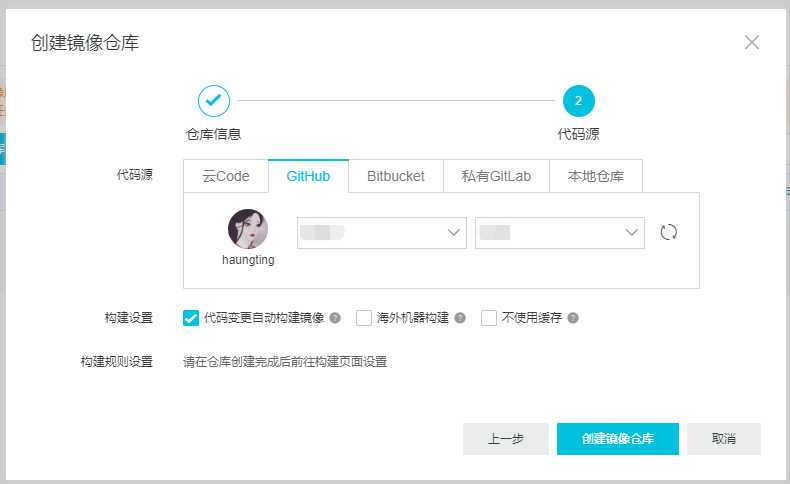
#将镜像推送到Registry
1.登录阿里云账号
docker login --username=xxx registry.cn-shenzhen.aliyuncs.com
--username为阿里云的用户名,另外,密码为开通镜像服务时设置的密码
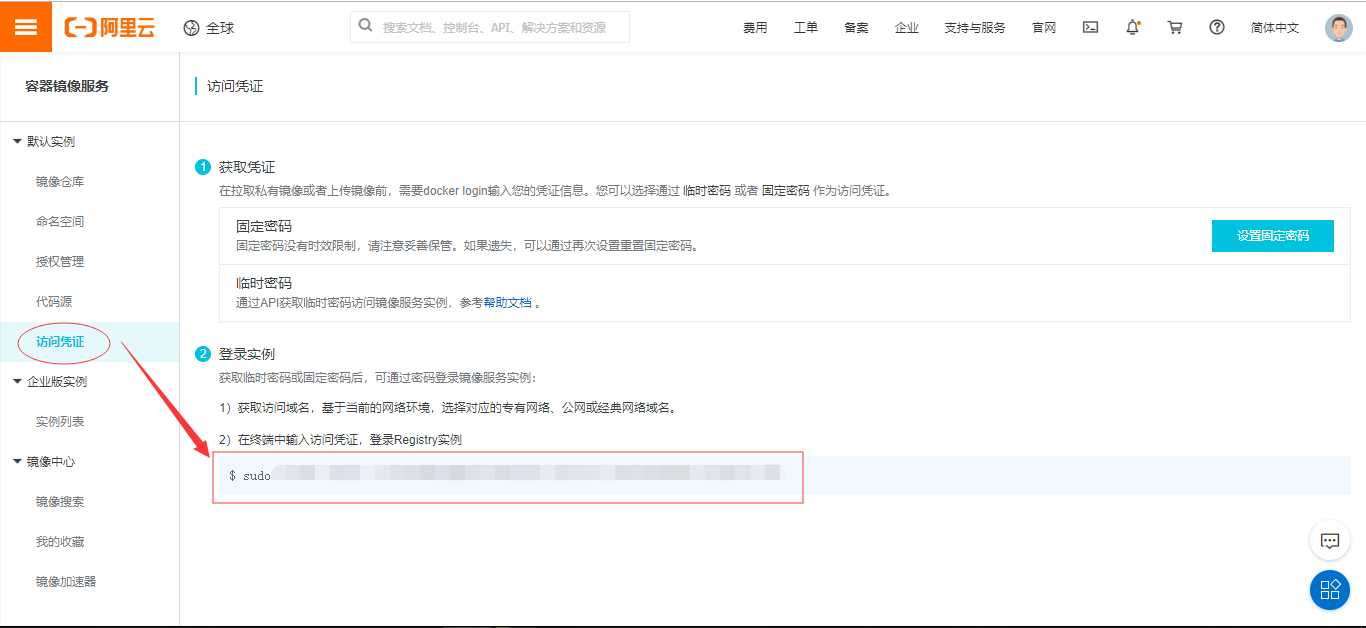
docker tag [ImageId] registry.cn-shenzhen.aliyuncs.com/javaxl/alpine_jre:[镜像版本号]
docker push registry.cn-shenzhen.aliyuncs.com/javaxl/alpine_jre:[镜像版本号]
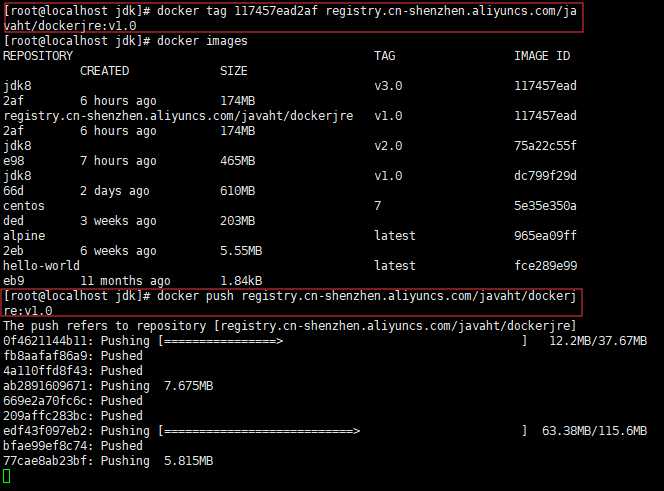
成功:

1.登录到阿里云的doker仓库
docker login --username=xxxxx registry.cn-shenzhen.aliyuncs.com
2.从Registry中拉取镜像
docker pull registry.cn-shenzhen.aliyuncs.com/shl_java/alpine_jre:[镜像版本号]
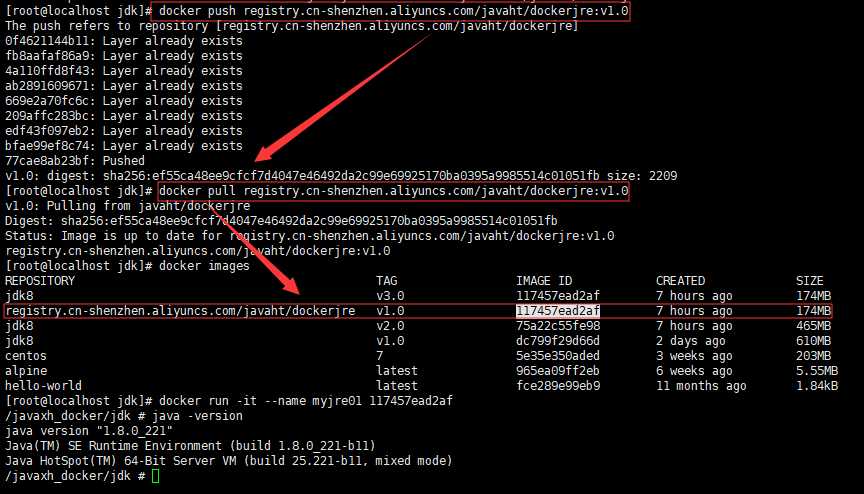
谢谢观看!!
标签:docke 上传 文本文件 密码 cmd xxx ali path url
原文地址:https://www.cnblogs.com/huangting/p/11973146.html